WD USB硬盘改SATA接口
笔记本并口转串口,IDE转SATA

笔记本 IDE 转 SATA 改造曾经看到过一篇文章《笔记本改造实录 IDE 硬盘改装 SATA 大容量硬盘》,我自己就根据他说的也 改造笔记本硬盘。
电脑硬盘接口最常用的两种即是 SATA 串口和 IDE 并口(串口硬盘和并口硬盘以下简称串口和并 口)。
它们的主要区别是数据传输方式不同。
并口是很早就出现的一种传输方式,几路信号同时一起并 排传输;串口是近来的一种新的传输方式,数据是一个接一个的传输。
在硬盘数据传输里面,现在串口速度高于并口速度。
最低的 SATA 传输速度是 150M/S,而最快的 IDE 传输速度是 133M/S,SATA2.0 的速度更是高达 300M/S。
并口硬盘在逐渐被淘汰,因此生产商生产出来的并口硬盘比串口少很多很多。
就 促使并口硬盘价格在同容量下远远高高在上。
笔记本的硬盘接口与台式有点稍微区别,除了在尺寸上笔记硬盘是 2.5 英寸的台式机硬盘是 3.5 英 寸的以外还有以下区别:笔记本并口接口比台式机的小很多,在数据排线上整合了电源线(5V 电源), 在设计的时候是 44 针脚,台式的并口是 40 针脚另外有电源供应即 P4 接口。
笔记本串口接口完全与台 式串口接口一样。
笔记本的电源供应切断了 12V 供电,只用 5V 供电,所以笔记本串口硬盘能在台式机 上不改变线材的情况下安装使用(这样可以减少功耗)。
而台式机串口硬盘想用到笔记本上须单独接电 源就是因为笔记本串口接口不提供 12V 供电。
同时我们须知道笔记本串口接口的母座电源线和数据线是 在一起的,左右两边还有一个菱形的隼头用以固定接口用。
下图是串口接口的数据线和电源线定义和笔 记本并口硬盘接口的针脚排号布局。
笔记本的硬件升级能力比台式机差很多,零件不是随随便便就可以更换,更多的时候要考虑到空间。
笔记本的剩余空间不多,是高度整合行电脑。
一般情况下可以更换同接口的内存和硬盘,内存一般还可 以扩展,硬盘极少有空间扩展。
sata转usb开源方案

SATA转USB开源方案背景介绍在现代计算机和信息技术领域,数据存储是一个重要的组成部分。
SATA(Serial Advanced Technology Attachment)是一种常见的计算机存储接口,它通常用于连接硬盘驱动器和固态驱动器等存储设备。
而USB(Universal Serial Bus)是一种通用的外设接口,它常用于连接各种外部设备,如打印机、键盘、鼠标等。
然而,有时候我们需要将SATA设备连接到USB接口上,以便在其他设备上使用。
例如,将笔记本电脑上的硬盘转换为一个外部USB存储设备,或使用SATA转USB适配器将一台桌面计算机上的光驱连接到一台没有光驱接口的设备上。
本文将介绍一个基于开源技术的SATA转USB解决方案,该方案将帮助您将SATA设备连接到USB接口上。
方案概述这个SATA转USB方案使用了一款名为USB-SATA桥接芯片的硬件设备,以及配套的开源固件和驱动程序。
这个桥接芯片能够将SATA接口转换为USB接口,从而实现SATA设备和USB设备之间的通信。
硬件设备在这个方案中,您需要使用一款支持Open Source硬件的USB-SATA桥接芯片。
目前市场上有多个供应商提供这样的芯片,例如:•FTDI:FT2232H•Cypress Semiconductor:EZ-USB FX3•Microchip:PIC32MX您可以根据自己的需求选择合适的芯片,并在其官方网站上找到相关的技术文档和设计指南。
开源固件和驱动程序本方案所使用的硬件设备需要与相应的开源固件和驱动程序配合使用。
以下是一些常见的开源固件和驱动程序:•Flash ROM:可以使用类似于Coreboot或Flashrom的开源固件,以便在USB-SATA桥接芯片上烧录和运行。
•Bootloader:可以使用开源的USB设备启动加载程序,例如U-Boot 或OpenWrt等。
•Linux驱动程序:一旦USB-SATA桥接芯片被识别并加载到系统中,您可能需要相应的Linux驱动程序来管理通信和I/O操作。
IDE转SATA方法

IDE转SATA方法双向转换卡SATA转IDEorIDE转SATA详细步骤:一、支持IDE的主板用SATA硬盘1.操作之前一定要把电脑主机电源关闭;2.打开电脑机箱,将转接卡的IDE座插入电脑主板的IDE座(IDE接口的主板);3.将所配的SATA数据线一端连接在转接卡的SATA座上,一端连接在SATA设备的SATA接口;4.将所配的电源线大的一端连接在机箱电源空余的电源线上,小的一端接在转接卡的电源插口针上(白色座子,有4根针的,注意方向不能接反)。
同时插好SATA设备的电源线;5.接好后电脑开机进入BIOS进行设备检测,电脑主机应能正确识别出所接之SATA设备,开启正常使用。
二、支持SATA的主板用IDE硬盘1.操作之前一定要把电脑主机电源关闭;2.打开电脑机箱,将所配的SATA数据线一端插到主板上的SATA 接口,一端连接在转接卡的SATA座上;3.将你的IDE设备插入转接卡的IDE座(注意正反,有防反插的凸起,同时你的IDE硬盘需要跳主);4.将所配的电源线大的一端连接在机箱电源空余的电源线上,小的一端接在转接卡的电源插口针上(白色座子,有4根针的,注意方向不能接反)。
同时插好IDE设备的电源线;5.接好后电脑开机进入BIOS进行设备检测,电脑主机应能正确识别出所接之SATA设备,开启正常使用。
E双向转换卡常见故障处理此产品是通过一颗IDE to SATA的桥接芯片转换的,因此电脑的IDE 口识别出来的好像一只IDE 的硬盘设备,无须安装或设置任何驱动程序。
首先需要耐心看下面的步骤和注意事项,因为遇到不少客户拿到产品说不能使用,而且说自己对电脑如何如何熟悉,根本不用教他。
最后经过耐心询问后,都是某一个环节出现失误,而导致不能使用,最后都解决了故障。
部分用户因初次接触此类产品,拿到后不知如何使用,先介绍一些接线方式:连接方法:将转换卡的IDE插口,(SATA硬盘转IDE的话,就把转换卡插到主板IDE接口上);(IDE硬盘转SATA的话,就把转换卡插到硬盘上)SATA数据线(配送)一端插到转换卡上,(SATA硬盘转IDE的话就装另一端接到SATA硬盘上)(IDE硬盘转SATA的话,就装一头插主板上的SATA口)转换卡接上电源线(配送),此电源线的另一端和机箱电源线连接;SATA硬盘接电源转换线,再接机箱电源,这样就连接好,可以启动电脑电源了。
wd硬盘电脑无法识别怎么办

wd硬盘电脑无法识别怎么办西部数据作为知名国际品牌,西部数据硬盘更是凭借优良的性能和卓越的品质深得人们青睐。
那么大家知道wd硬盘电脑无法识别怎么办吗?今天店铺与大家分享下wd硬盘电脑无法识别的具体操作步骤,有需要的朋友不妨了解下。
wd硬盘电脑无法识别解决方法一1、usb供电不足。
这个是最容易出现的问题。
换所有的usb接口试下。
2、系统故障,在计算机上(XP是我的电脑),右键,属性,设备管理器,看里面的磁盘设备,有被禁用的(有个向下黑色箭头),右键点它,启用。
2、上面如果不行,那就在计算机上,右键,管理,磁盘管理。
找到移动硬盘,添加一个盘符即可。
wd硬盘电脑无法识别解决方法二一:与系统设置相冲突,win2000,win7,xp等新系统直接支持移动移动硬盘,而win98以下的老系统要通过安装驱动才能识别。
二.USB接口接触不良。
usb接口未开启,供电不足,接口松动可选择换插另外USB接口。
另外一般旧电脑旧系统也不支持,可选择下载usb补丁解决问题。
三.硬盘自身质量问题,震动和不规范操作都会损坏硬盘。
要严格按照规范的操作,硬盘不读盘时,不能直接将其拔出,应点击任务栏“拔出或弹出硬件”,等系统允许后才可从主机拔出。
只有正确规范的使用才能更好的保养和延长西部数据的使用寿命。
如果以上操作都没有解决问题,那可能是硬盘故障,磁头故障,音圈,驱动臂等原因。
此类问题要硬盘开盘检测,硬盘内重要的数据恢复等步骤都要通过专业的数据恢复公司进行恢复。
wd硬盘电脑无法识别原因一:USB接口问题USB接口未开启:在一些老机器上(包括一些品牌机)虽然有外置的USB接口,但在BIOS中却是默认关闭的,这样即使系统支持也不行,因此应检查一下BIOS设置中USB接口选项是否开启:在启动电脑时按住Del键,进入BIOS设置,在“Chipset Features Setup”或“Integrated Peripherals”中将“OnChip USB”设置为“Enabled”,保存并重启电脑即可。
Dell D610笔记本硬盘并口改串口 IDE改sata

Dell D610笔记本硬盘并口改串口,IDE转SATA
今天来讲解一下笔记本硬盘并口改串口,很多老笔记本的硬盘都是并口的,想升级成大硬盘,但是现在很多大硬盘都是串口的。
难道就没有办法使用了吗,今天就来讲解一下,老笔记本并口如何改造成串口。
就拿我的DELL D610开刀吧,我的DELL610是40G硬盘,已经不够用了,买了一块320G的串口硬盘,先把C542 C543 C545 C546用3900P的园片电容替换,方便连接,我开始是用笔记本自带的电容,但是一焊接就断,把4根信号线和3根电源线接在串口硬盘插座上。
我偷懒了,没有换插座,就直接用线连接好,就是线长了点。
主板上就把C542 C543 C545 C546断开接插座,其他没有拆动。
笔记本并口改串口,IDE转SATA的方法就是这些了,不过要注意的是,要主板是915的才可以改哦,如果有朋友有兴趣一定要先看自己本本的型号。
sata接口转usb接口方法是什么【详细介绍】

sata接口转usb接口方法是什么【详细介绍】随着电子科技的高速发展,各种不同的类型的接口出现在了我们面前,如sata接口、usb接口等。
sata接口是一种固态硬盘接口,usb接口是一种常见的U盘的接口,很多人想知道sata接口怎么转usb接口?好让在硬盘里的数据得到更好的运用。
那么下面小编就教大家sata接口怎么转usb接口。
sata接口SATA是Serial ATA的缩写,即串行ATA。
它是一种电脑总线,主要功能是用作主板和大量存储设备(如硬盘及光盘驱动器)之间的数据传输之用。
这是一种完全不同于串行PATA的新型硬盘接口类型,由于采用串行方式传输数据而得名。
SATA总线使用嵌入式时钟信号,具备了更强的纠错能力,与以往相比其最大的区别在于能对传输指令(不仅仅是数据)进行检查,如果发现错误会自动矫正,这在很大程度上提高了数据传输的可靠性。
串行接口还具有结构简单、支持热插拔的优点。
usb接口USB即通用串行总线是连接计算机系统与外部设备的一种串口总线标准,也是一种输入输出接口的技术规范,被广泛地应用于个人电脑和移动设备等信息通讯产品,并扩展至摄影器材、数字电视(机顶盒)、游戏机等其它相关领域。
最新一代是USB 3.1,传输速度为10Gbit/s,三段式电压5V/12V/20V,最大供电100W ,新型Type C插型不再分正反。
sata接口转usb接口的方法1. 可以简单的使用一个SATA TO USB 适配器, 这样就可以将SATA 硬盘直接查到USB接口中使用, 但是这只可以使用在硬盘是2.5'的笔记本硬盘的情况, 因为普通台式电脑3.5'硬盘是无法靠USB提供的电源来驱动.2. 如果是普通台式电脑的3.5'硬盘, 需要使用'拥有外接电源'的外置硬盘盒来实现将硬盘接入USB使用。
在上文中小编详细的为大家介绍了sata接口、usb接口、sata接口怎么转usb接口等三方面的知识,希望可以帮助到大家。
IDE转SATA+SATA转IDE转换器+双向转接卡+串口硬盘

IDE转SATA SATA转IDE转换器双向转接卡串口硬盘转并口硬盘#8256∙∙价格:13.00元浙江宁波|至江苏苏州预计2天到达(约15小时内发货)快递:6.00元宝贝介绍◆PATA TO SATA介面板卡可提供HDD、ZIP、LS120、MO、CD-ROM或CD-RW等IDE介面之硬件转换成SERIAL ATA介面,可将传输速率提升至每秒1.5GB/S。
透过此PATA TO SATA介面板卡,就可以将原本内接的光碟机或刻录机置入而变成外接装置。
让新款SATA主板可接IDE硬盘或让旧款IDE主板可接SATA硬盘1.双向转换器,适用于串联和并联的ATA2.具有双向传输功能:SATA硬件驱动到IDE转换器,或者IDE驱动到SATA主机转换器3.这个双向的转换器适合于串联和并联的ATA传输,它包括串行的ATA PHY,连接,传输和并联的ATA适配器,串行的介质,连接和传输符合串行ATA1.0,支持有1.5GHZ的数字传输率。
产品规格:◆ 标准SERIAL ATA规格,支持最大容量160GB.可与各类机器配合使用,方便安装.◆ 支持热插拔,即插即用.◆ 传输速率至1.5GB/S.◆ 支援标准的ATAPI, ATA/133, ATA/100, ATA/66, ATA/33.EIDE.◆ 支援标准的IDE storage devices (such as Hard Disk, DVD, DVD-RAM, CD-ROM,CD-RW...)包装内容:1个IDE的SATA / SATA IDE转换器1 x SATA数据线(备注:本产品实际电源线为红黑两根交替合一的线,与图中红黑黄交替线略有区别,少了一根黄色线,请亲注意了。
介意的朋友请慎拍!)1 x电源线安装说明:将IDE接口硬盘,转换成SATA接口,这样就可以接在SATA接口的主板上,提高系统资源利用率转换卡接口说明:SATA→IDE HDD(中间SATA接口线接SATA主板和转换卡)IDE→SAT A HDD(右侧SATA接口线接SATA硬盘或光驱)IDE插口(接IDE设备进行转换,或接在IDE主板,以转换类型决定)电源线接口(固定插槽的,插反插不进去)注:转接硬盘到不同的主板上,作为主盘使用,必须重装驱动。
主板上的SATA接口和硬盘连接技巧

主板上的SATA接口和硬盘连接技巧在主板上,SATA接口是连接硬盘的关键。
正确的连接和使用SATA接口对于硬盘的性能和稳定性至关重要。
本文将介绍主板上的SATA接口以及硬盘连接的技巧。
一、SATA接口的类型SATA接口有三个主要类型:SATA 1.0、SATA 2.0和SATA 3.0。
每个类型都有其特定的数据传输速度和功能。
1. SATA 1.0SATA 1.0接口是最早的版本,支持最高传输速度为1.5 Gbps (Gigabits per second)。
它已经过时,但仍然被一些老旧主板所采用。
2. SATA 2.0SATA 2.0接口支持最高传输速度为3.0 Gbps,是SATA接口的较为常见的版本。
它与旧版的SATA 1.0兼容,因此可以连接SATA 1.0和SATA 2.0硬盘。
3. SATA 3.0SATA 3.0接口是目前最新的版本,支持最高传输速度为6.0 Gbps。
它比SATA 2.0有更高的数据传输性能,适用于高速硬盘或固态硬盘(SSD)。
二、硬盘连接技巧正确连接硬盘至SATA接口可以确保数据的稳定传输,并提高硬盘的性能。
下面是一些硬盘连接的技巧:1. 硬盘选用在连接硬盘之前,确保已选择适合的硬盘类型。
根据需求和预算,选择传统硬盘(HDD)或固态硬盘(SSD)。
固态硬盘的读写速度更快,但相对更贵。
2. SATA数据线的选择选用高质量的SATA数据线。
较好的数据线有助于稳定数据传输。
此外,注意数据线的长度,避免拉伸或交叉布线。
3. 多硬盘连接如果要连接多个硬盘,主板上通常会有多个SATA接口。
根据需求,选择适当的接口进行连接。
主板上的SATA接口通常会标有数字或字母,用来区分不同的接口。
4. 主硬盘设置将操作系统安装在主硬盘上,以提高系统的启动速度和整体响应速度。
主硬盘通常被标记为SATA 0或SATA 1,注意正确连接。
5. 数据线的插入将一端插入主板上的SATA接口,确保插头完全插入到插槽中,并固定好连接。
大容量硬盘与笔记本联接方法
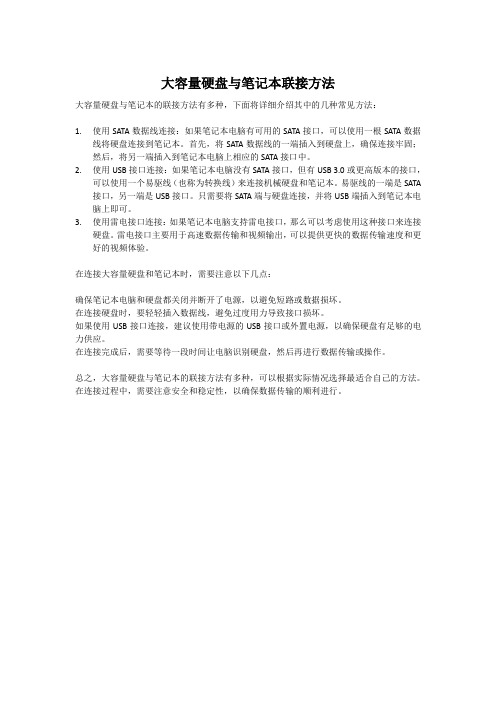
大容量硬盘与笔记本联接方法
大容量硬盘与笔记本的联接方法有多种,下面将详细介绍其中的几种常见方法:
1.使用SATA数据线连接:如果笔记本电脑有可用的SATA接口,可以使用一根SATA数据
线将硬盘连接到笔记本。
首先,将SATA数据线的一端插入到硬盘上,确保连接牢固;
然后,将另一端插入到笔记本电脑上相应的SATA接口中。
2.使用USB接口连接:如果笔记本电脑没有SATA接口,但有USB
3.0或更高版本的接口,
可以使用一个易驱线(也称为转换线)来连接机械硬盘和笔记本。
易驱线的一端是SATA 接口,另一端是USB接口。
只需要将SATA端与硬盘连接,并将USB端插入到笔记本电脑上即可。
3.使用雷电接口连接:如果笔记本电脑支持雷电接口,那么可以考虑使用这种接口来连接
硬盘。
雷电接口主要用于高速数据传输和视频输出,可以提供更快的数据传输速度和更好的视频体验。
在连接大容量硬盘和笔记本时,需要注意以下几点:
确保笔记本电脑和硬盘都关闭并断开了电源,以避免短路或数据损坏。
在连接硬盘时,要轻轻插入数据线,避免过度用力导致接口损坏。
如果使用USB接口连接,建议使用带电源的USB接口或外置电源,以确保硬盘有足够的电力供应。
在连接完成后,需要等待一段时间让电脑识别硬盘,然后再进行数据传输或操作。
总之,大容量硬盘与笔记本的联接方法有多种,可以根据实际情况选择最适合自己的方法。
在连接过程中,需要注意安全和稳定性,以确保数据传输的顺利进行。
电脑Win7改装Xp硬盘接口SATA更改设置方法及知识

电脑预装Win7改装Xp硬盘接口SATA设置及知识开机时按F2 进入BIOS设置程序,按→到Exit,按↓到Load Optimal Defaults(装载最佳缺省值),回车,弹出“Load Optimal Defaults”,选择OK,载入所有默认设置。
如果还是不行就按下面的方法:按→到Advanced(高级BIOS功能设置)项,再按↓到IDE Configuration(IDE设置)回车,再按↓到SATA Class Code (SATA分类代码)选AHCI ,然后按F10 ,Save configuration changes and exit serup(保存更改并退出),弹出“configuration changes and exit serup”对话框选OK,回车即可。
唯一要注意的是BIOS中有个AHCI 改成IDE模式就行了.没有什么太特别的地方.如果不从 BIOS中修改为IDE模式.安装XP后因为XP中没有自动加载AHCI驱动.会导致进入系统时蓝屏.这也是目前主流笔记本改装XP后遇到的基本问题.AHCI驱动不加载对你换装XP影响不是非常大.注:何为AHCI、IDE端口IDE是两排针那种老款硬盘接口,AHCI是串口的新款接口,串口传输速度比IDE的快多了,看你自己的硬盘接口是那一种,如果是SATA的串口的话在BIOS里就选AHCI的,这样你的机器在跑游戏或干别的时候都会快。
AHCI(Serial ATA Advanced Host Controller Interface)串行ATA 高级主控接口/高级主机控制器接口),是在Intel的指导下,由多家公司联合研发的接口标准,它允许存储驱动程序启用高级串行 ATA 功能,如本机命令队列和热插拔,其研发小组成员主要包括Intel、AMD、戴尔、Marvell、迈拓、微软、Red Hat、希捷和StorageGear等著名企业。
(Integrated-Drive-Electronics)是现在普遍使用的外部接口,主要接硬盘和光驱。
在BIOS中修改硬盘接口模式
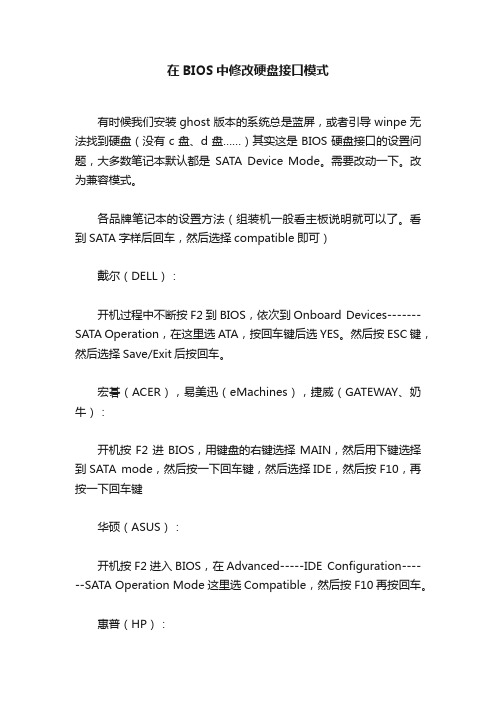
在BIOS中修改硬盘接口模式有时候我们安装ghost版本的系统总是蓝屏,或者引导winpe无法找到硬盘(没有c盘、d盘……)其实这是BIOS硬盘接口的设置问题,大多数笔记本默认都是SATA Device Mode。
需要改动一下。
改为兼容模式。
各品牌笔记本的设置方法(组装机一般看主板说明就可以了。
看到SATA字样后回车,然后选择compatible即可)戴尔(DELL):开机过程中不断按F2到BIOS,依次到Onboard Devices-------SATA Operation,在这里选ATA,按回车键后选YES。
然后按ESC键,然后选择Save/Exit后按回车。
宏碁(ACER),易美迅(eMachines),捷威(GATEWAY、奶牛):开机按F2进BIOS,用键盘的右键选择MAIN,然后用下键选择到SATA mode,然后按一下回车键,然后选择IDE,然后按F10,再按一下回车键华硕(ASUS):开机按F2进入BIOS,在Advanced-----IDE Configuration------SATA Operation Mode这里选Compatible,然后按F10再按回车。
惠普(HP):HP 的新机器是图形版BIOS,用鼠标就可以操作。
开机按F10进入bios,在System Configuration------SATA Device Mode,在这里可以选AHCI或IDE,用鼠标就可以点击,选择为IDE,然后按左下角的“X”按钮,选YES。
或者是开机时按F10进入BIOS,把“Enable Native Sata Support”这一项设为disable ,按F10保存退出。
或者是开机时按F10进入BIOS,在 System Configuration --------Device Configurations中找到SATA Native Mode,将它设置为Disabled ;按F10保存退出。
WD教程

WD硬盘维修教程WDR5.3使用教程:第一步:注册完打开软件第二步:设置维修盘端口:点击设置______端口_____会出现主要端口,次要端口,定制端口USB。
一般如果不是USB移动硬盘都选择“定制端口”如果选择了定制端口会出现:注意这个框里有6行参数其中有一行是我们刚好待修盘端口,如果不知道那个才是。
我们要逐一试点击界面来与获取到的参数核对,找出要修的盘为止。
第三步进入维修程序:如图下:可以清楚的看到硬盘的型号FW S/N LBA 容量请大家仔细查看是不是自己要修的那个硬盘。
下面讲解一下软件的全部功能如图下:我们在这里讲修盘的功能:第一个:识别硬盘是在软件空白的时候你点击一下就会出现硬盘的容量和型号第二个查看SMART:主要是看SMART的好坏不在去用HDD检测SMART好坏第三个:清SMART:有的硬盘查看SMART,或者用HDD检测有红黄块,点击一下这个清SMART的即可完成,也可以清除硬盘的使用时间和次数。
第四个起转电机:这个功能为辅助功能,主要是让硬盘转起来,一般硬盘通上电就会转,所以这个功能一般不会用。
第五个直接复位:主要是让硬盘重启的功能不用你手动把电在插上,只要你点击了这个按钮就好比电脑重启一样。
在维修时候会用到(报错的时候也会用到)。
第六个加载永久覆盖:这个是用于写01好模块的,是用于写通刷用的。
第七个加载瞬时覆盖:这个是用于加载完01模块在加载它。
也是用于写通刷用的第八个Flash操作:也就是ROM操作。
主要用于读取ROM和备份ROM(在维修前备份ROM是维修人员的良好习惯)第九个模块操作:也就是固件操作主要用于备份固件和读取固件以及检测固件的好坏(在维修前备份固件是维修人员的良好习惯)第十九配置信息主要用于修改硬盘的型号个LBA的(比如刷完通刷固件发现容量和型号不对用这个修改一下)第三十一个清G表:比如说G表满了清一下G表就可以继续加G表坏到了。
这个也是辅助功能。
第三十二个清P表:这个一般不要动,因为清了P表可能造成你全盘坏道第三十六个格式化:这个格式化是超级格式化,主要用于坏道及色块少的硬盘来进行维修。
bios硬盘接口怎么改

bios硬盘接口怎么改
以下是店铺整理的如何修改bios硬盘接口的方法,供大家参考和学习。
我们开机按键盘上的F2键进入bios。
我们使用上下左右键选择“Advanced”
在“Advanced”中我们找到“SATA Configuration”
我们进入“SATA Configuration”
我们根据我们的需要进行选择。
然后我们按键盘上的F10键保存。
然后我们选择“YES”这样我们就可以保存设置了。
SATA接口的模式,可选择的有IDE和AHCI模式,windows XP 原生不支持SATA,那么需要在这里修改为IDE才能够正确的识别硬盘并安装;如果正常使用情况下修改这里的模式的话,也会引起蓝屏。
WD USB硬盘改SATA接口

1© ACE LabWDC Marvell USBWD Marvell USBWDC Marvell USBСемейство VenusКод семействаF9, A04, A 1A, A1D, A1PФорм-фактор 2.5Рис. 1. Внешний вид WDC Marvell USB HDD.Техническая поддержка: pc -3000support@acelab.ru (863) 278-50-30, 278-50-40 www.acelab.ruТехническая поддержка: pc-3000support@acelab.ru(863) 278-50-30, 278-50-40www.acelab.ru 2© ACE Lab WDC Marvell USB USB接口的W D硬盘,如果在这里没有发现硬盘的型号,如固件严重损坏,PC3000将不能读写这个硬盘的固件,这就必须用另外的方法连接这个硬盘。
www.acelab.ru3使用PC3000UDMA 相应的WD-USB 程序发现硬盘型号,我们可以选ID1 进入。
如果硬盘型号未识别将是无效的如果硬盘型号不能识别经由USB接口,硬盘可能会有几种问题。
1.电路板中元件损坏。
2.固件严重损坏3.硬盘磁头损坏如第3种问题,直接更换磁头解决。
第1种问题,可更换电路板,注意!必须找到主控MPU 芯号相同的家族系列SA TA或USB 接口电路板,拆焊故障电路板上的ROM ,焊接到好的电路板上。
第2种故障较常见,固件严重损坏不能识别ID. 我们可以有2种方案。
1. 我们可以按第1种问题换板,然后,用PC3000UDMA修复固件。
2. 我们也可以如下图所示,焊相应的SA TA 接口到硬盘主板上。
4www.acelab.ru© ACE Lab WDC Marvell USBРис. 3 Molex 67490-125 Sata Header Standard.我们可以Рис 4 . Места отпайки конденсаторов С13, С18, С31, С33.注意:拆焊这四处电容。
移动硬盘sata接口有用吗

移动硬盘sata接口有用吗推荐文章SATA接口固态硬盘安装方法热度: M.2和SATA3接口固态硬盘的区别是什么热度: SATA接口固态硬盘怎么安装热度:固态硬盘接口是sata3吗热度:硬盘sata接口通用吗热度:硬盘是电脑主要的存储媒介之一,由一个或者多个铝制或者玻璃制的碟片组成。
碟片外覆盖有铁磁性材料。
下面是店铺带来的关于移动硬盘sata接口有用吗的内容,欢迎阅读!移动硬盘sata接口有用吗?sata接口。
目前,硬盘以后都是SATA接口的了,所以还是买SATA接口的硬盘盒,将来的用处会更大些。
移动硬盘(Mobile Hard disk),是以硬盘为存储介质,计算机之间交换大容量数据,强调便携性的存储产品。
原是用于笔记本电脑的专用小型硬盘,由于其轻便、易携的特色,也用于不同电脑之间传送文件。
另外普通的电脑硬盘通过硬盘盒或其他转换接口设备,也能做到移动硬盘的效果。
通常采用USB接口与计算机连接,现也有以eSATA 或USB 3.0接口与计算机接入的。
市场上绝大多数的移动硬盘都是以标准硬盘为基础的,而只有很少部分的是以微型硬盘(1.8英寸硬盘等),但价格因素决定着主流移动硬盘还是以标准笔记本硬盘为基础。
截至2009年,主流2.5英寸品牌移动硬盘的读取速度约为15-25MB/s,写入速度约为8-15MB/s。
1、sata接口的移动硬盘需要移动硬盘盒,通过移动硬盘盒搭配的数据线才能链接到笔记本的sub接口上才能正常使用。
2、虽然有sata接口与usb接口的转接数据线,但是由于移动硬盘直接接到笔记本的usb接口上,有些是不能被笔记本识别的,原因是笔记本的usb口电压不够,所以此时需要移动硬盘盒设计的集成模块加压或外加电源来为移动硬盘提供合适的电压才可以正常使用移动硬盘。
如下列图所示,移动硬盘盒有加压电路板部分,也有电源插孔的。
相关阅读推荐:U盘主要目的是用来存储数据资料的,经过爱好者及商家们的努力,把U盘开发出了更多的功能:加密u盘、启动U盘、杀毒u盘、测温u盘以及音乐u盘等。
- 1、下载文档前请自行甄别文档内容的完整性,平台不提供额外的编辑、内容补充、找答案等附加服务。
- 2、"仅部分预览"的文档,不可在线预览部分如存在完整性等问题,可反馈申请退款(可完整预览的文档不适用该条件!)。
- 3、如文档侵犯您的权益,请联系客服反馈,我们会尽快为您处理(人工客服工作时间:9:00-18:30)。
1
© ACE Lab
WDC Marvell USB
WD Marvell USB
WDC Marvell USB
Семейство Venus
Код семейства
F9, A04, A 1A, A1D, A1P
Форм-фактор 2.5
Рис. 1. Внешний вид WDC Marvell USB HDD.
Техническая поддержка: pc -3000support@acelab.ru (863) 278-50-30, 278-50-40 www.acelab.ru
Техническая поддержка: pc-3000support@acelab.ru
(863) 278-50-30, 278-50-40
www.acelab.ru 2
© ACE Lab WDC Marvell USB USB接口的W D硬盘,如果在这里没有发现硬盘的型号,如固件严重损坏,PC3000将不能读写这个硬盘的固件,这就必须用另外的方法连接这个硬盘。
www.acelab.ru
3
使用PC3000UDMA 相应的WD-USB 程序发现硬盘型号,我们可以选ID1 进入。
如果硬盘型号未识别将是无效的
如果硬盘型号不能识别经由USB接口,硬盘可能会有几种问题。
1.电路板中元件损坏。
2.固件严重损坏
3.硬盘磁头损坏
如第3种问题,直接更换磁头解决。
第1种问题,可更换电路板,注意!必须找到主控MPU 芯号相同的家族系列SA TA或USB 接口电路板,拆焊故障电路板上的ROM ,焊接到好的电路板上。
第2种故障较常见,固件严重损坏不能识别ID. 我们可以有2种方案。
1. 我们可以按第1种问题换板,然后,用PC3000UDMA修复固件。
2. 我们也可以如下图所示,焊相应的SA TA 接口到硬盘主板上。
4
www.acelab.ru
© ACE Lab WDC Marvell USB
Рис. 3 Molex 67490-125 Sata Header Standard.
我们可以
Рис 4 . Места отпайки конденсаторов С13, С18, С31, С33.
注意:拆焊这四处电容。
使USB失去做用
Рис 5. Места зачистки паяльной маски.
在上图黄色区镀焊锡,以备焊接SATA 接口
5 www.acelab.ru
如下图所示,我们找到4个接点按图示焊接: E71, E72 и E73, E74 SATA
Рис 6. Выводы 2,3,5,6 разъема SATA припаиваются к контактным площадкам E71, E72, E73, E74.
注意:先接SATA线缆到PC3000UDMA,然后,接上USB电缆线。
这样PC3000UDMA可以像SATA标准的硬盘那样,读写修复固件。
6。
